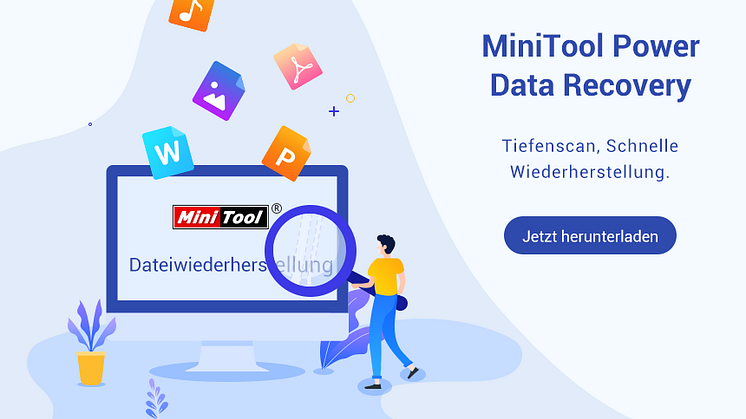
Pressemitteilung -
Wie beeinflusst der Random Access Memory (RAM) die Leistung Ihres PCs?
Wissen Sie, was RAM ist? Welche Funktion hat RAM in Ihrem Computer? Wie beeinflusst RAM die Leistung Ihres Computers? In diesem Artikel stellt Ihnen MiniTool Software die Informationen vor, die Sie interessieren könnten.
Was ist Random Access Memory?
Die vollständige Bezeichnung für RAM ist Random Access Memory (Arbeitsspeicher mit wahlfreiem Zugriff), also die Hardware in einem Computer. Er speichert das Betriebssystem, die Anwendungen und die Daten, die gerade verwendet werden, so dass sie vom Prozessor des Computers schnell erreicht werden können.

Was macht RAM?
Der Arbeitsspeicher ist der Hauptspeicher in einem Computer. Er kann viel schneller lesen und schreiben als andere Speichergeräte wie Festplatten, Solid-State-Laufwerke oder optische Laufwerke.
Random Access Memory ist flüchtig. Das bedeutet, dass die Daten nur im RAM gespeichert werden können, wenn der Computer eingeschaltet ist. Wenn Sie Ihren PC ausschalten, verschwinden die Speicherdaten gleichzeitig. Wenn Sie Ihren Computer neu starten, werden das Betriebssystem und andere notwendige Dateien von einer Festplatte oder einer SSD in den Arbeitsspeicher geladen.
Da der Arbeitsspeicher Daten nicht dauerhaft speichern kann, können Sie ihn als Kurzzeitgedächtnis einer Person betrachten. Eine Festplatte kann als das Langzeitgedächtnis einer Person betrachtet werden, da sie Dateien für Sie dauerhaft speichern kann, solange Sie sie nicht löschen.
Der Arbeitsspeicher konzentriert sich auf die unmittelbare Arbeit. Aber er hat eine Platzbeschränkung. Er kann nur eine begrenzte Anzahl von Daten speichern. Wenn er voll ist, muss der Prozessor immer wieder auf die Festplatte oder SSD zugreifen, um die alten Daten im RAM mit neuen Daten zu überlagern. Dieser Vorgang verlangsamt natürlich die Leistung Ihres Computers und kann ihn sogar zum Stillstand bringen.
Wie wirkt sich RAM auf die Leistung aus?
Wie wirkt sich der RAM aus?
Wenn Sie ein Programm auf Ihrem Computer öffnen, gibt der Prozessor Ihrem Gerät den Befehl, das Programm von der Festplatte oder SSD abzurufen. Danach benötigt Ihr Computer einen Arbeitsbereich, um die Daten zu bearbeiten und Ihnen die Interaktion mit ihnen zu ermöglichen. Bei diesem Arbeitsbereich handelt es sich um Ihren Arbeitsspeicher.
Wenn Sie das Programm vorübergehend nicht verwenden, wird es im Arbeitsspeicher abgelegt. Wenn Sie das Programm öffnen, kann der Prozessor schneller und einfacher auf die Informationen der App zugreifen. Dadurch können Sie Zeit sparen. Diese Erfahrung sollte Ihnen gefallen.
Ist mehr RAM besser?
Jeder Arbeitsspeicher hat seine eigene Kapazität. Im Allgemeinen gilt: Je mehr RAM Ihr Gerät hat, desto größer ist der digitale Arbeitsbereich, den Sie für Ihre Programme nutzen können. So können Ihre Programme schneller ausgeführt werden. Wenn die Kapazität Ihres Arbeitsspeichers nicht ausreicht, kann es leicht zu einem Speichermangel kommen, wenn Sie zu viele Programme gleichzeitig öffnen.
Um dieses Problem zu lösen, können Sie den virtuellen Speicher auf Ihrem PC vergrößern. Dies ist eine kostengünstige Methode. Wenn Ihr Budget jedoch ausreicht, können Sie einen größeren Arbeitsspeicher kaufen, um ihn zu Ihrem Gerät hinzuzufügen, oder den kleineren durch den größeren ersetzen.
Alles in allem kann der Arbeitsspeicher die Leistung Ihres Computers in diesen beiden Hauptmerkmalen beeinflussen: Speicherkapazität und Speichergeschwindigkeit.
*Speicherkapazität
Derzeit werden die RAM-Kapazitäten in die folgenden Kategorien eingeteilt:
- 2-4 GB RAM: Dies ist die Standardkapazität eines Arbeitsspeichers und wird normalerweise bei Windows Vista und Windows XP verwendet. 2-4 GB Speicher reichen aus, um einzelne Anwendungen auf Ihrem Computer zu bedienen. Wenn Ihnen das nicht ausreicht, können Sie mehr RAM hinzufügen, um die Leistung Ihres Computers zu verbessern.
- 4-6 GB RAM: Diese Kapazität ist ein durchschnittliches Niveau für Benutzer. Wenn Sie kein Gamer oder High-End-Multimedia-Anwender sind, reicht dies aus, um Ihre täglichen Aufgaben wie das Surfen im Internet, die Arbeit an Word-Dokumenten und das Versenden von E-Mails zu bewältigen.
- 6-8 GB RAM: Dies ist eine größere Kapazität für RAM. Sie ist für Gelegenheitsspieler und einfache Multimedia-Nutzer gedacht. Wenn Sie über diese Art von RAM verfügen, können Sie mehrere Anwendungen gleichzeitig öffnen. Die Leistung Ihres Computers wird dadurch nicht wesentlich beeinträchtigt.
- 8+ GB RAM: Wenn Sie ein professioneller Gamer oder fortgeschrittener Multimedianutzer sind, sollten Sie sich für diesen RAM entscheiden. Dies ist eine robuste RAM-Kapazität.
Jetzt sollten Sie wissen, welche Kapazität des Arbeitsspeichers Sie für Ihr Leben und Ihre Arbeit wählen sollten.
*Speichergeschwindigkeit
Lassen Sie uns nun über die Speichergeschwindigkeit sprechen.
Die Zeit, die Ihr Arbeitsspeicher benötigt, um einen Befehl vom Prozessor zu empfangen und dann Daten zu lesen und zu schreiben, hängt mit der Speichergeschwindigkeit zusammen. Wenn Sie einen schnelleren Arbeitsspeicher verwenden, kann der Speicher Informationen schneller an eine andere Komponente übertragen. Der Computer kann dann effizienter arbeiten.
Wie kann man dann die RAM-Geschwindigkeit messen?
Die Geschwindigkeit des Arbeitsspeichers wird in Megahertz (MHz) gemessen, also in Millionen von Zyklen pro Sekunde, so dass sie mit der Taktfrequenz Ihres Prozessors verglichen werden kann. Wenn Sie effizient arbeiten wollen, sollten Sie auf diesen Parameter achten.
Wie können Sie den Arbeitsspeicher Ihres Computers überprüfen?
Unter Windows 11
Wenn Sie Windows 11 auf Ihrem Computer ausführen, können Sie die folgenden Schritte ausführen, um zu sehen, wie viel RAM Sie haben:
Schritt 1: Klicken Sie auf Start und dann auf Einstellungen im Startmenü, um die App Einstellungen zu öffnen.
Schritt 2: Scrollen Sie nach unten und wählen Sie Über.
Schritt 3: Unter dem Abschnitt Gerätespezifikationen sehen Sie die Größe Ihres Arbeitsspeichers neben Installierter Arbeitsspeicher.
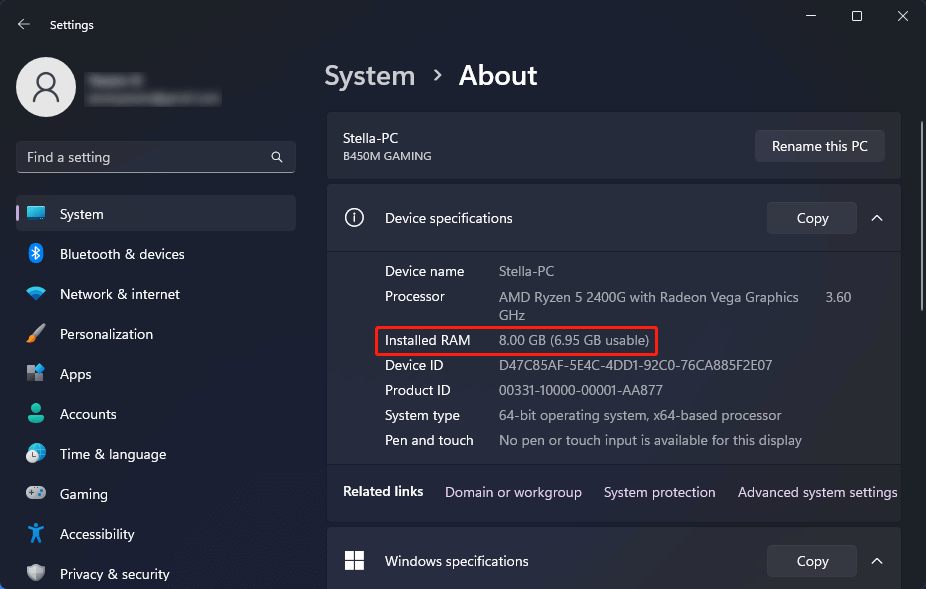
Unter Windows 10
Wenn Sie Windows 10 auf Ihrem Computer ausführen, können Sie die folgenden Schritte ausführen, um zu sehen, wie viel RAM Sie haben:
Schritt 1: Klicken Sie mit der rechten Maustaste auf die Schaltfläche Start in der Taskleiste und wählen Sie System aus dem Popup-Menü von WinX.
Schritt 2: Unter dem Abschnitt System auf der rechten Seite können Sie die Größe Ihres Arbeitsspeichers neben der Option Installierter Arbeitsspeicher sehen.
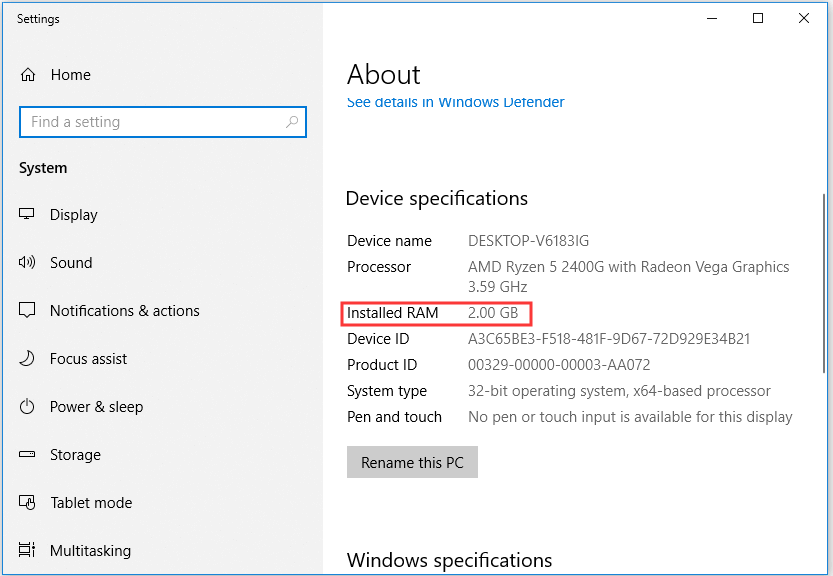
Unter Windows 8
Wenn Sie Windows 8/8.1 auf Ihrem Computer verwenden, können Sie die folgenden Schritte ausführen, um zu sehen, wie viel RAM Sie haben:
Schritt 1: Klicken Sie auf Start und dann auf die Desktop-App, um den Desktop zu öffnen.
Schritt 2: Halten Sie den Mauszeiger an und klicken Sie dann mit der rechten Maustaste, um die Optionsliste zu öffnen.
Schritt 3: Wählen Sie System aus der Optionsliste.
Schritt 4: Unter dem Abschnitt System auf der rechten Seite sehen Sie die Größe Ihres Arbeitsspeichers neben der Option Installierter Arbeitsspeicher (RAM).
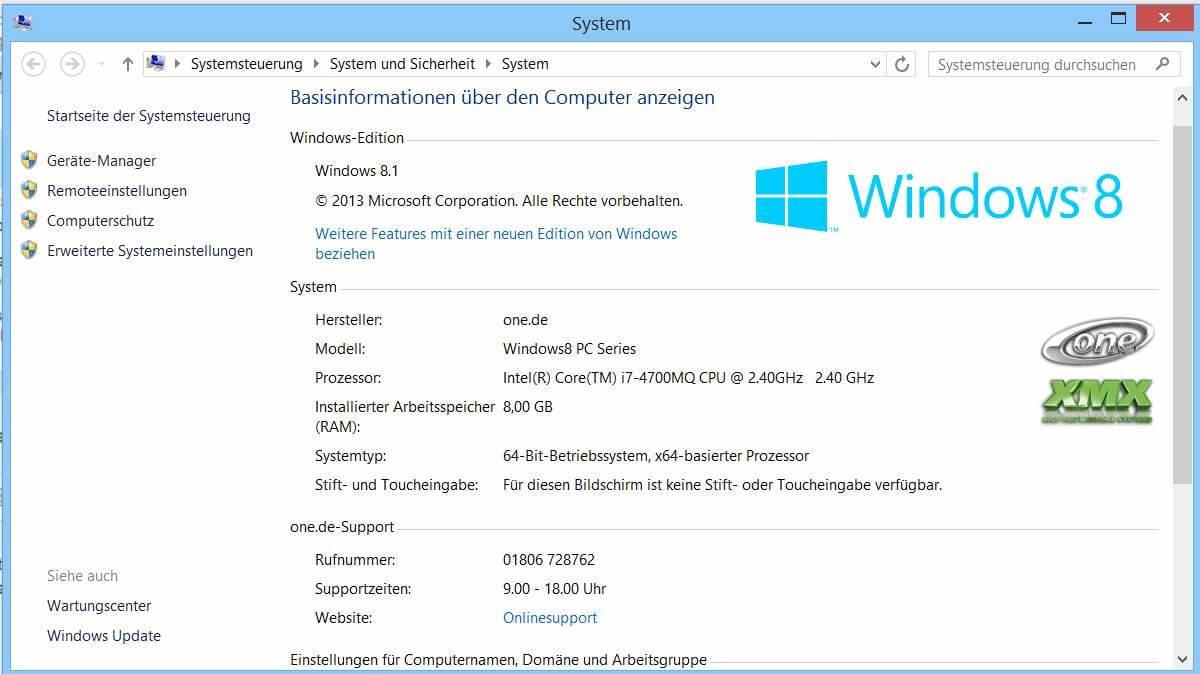
--Bild aus gutefrage.net
Unter Windows 7
Schritt 1: Klicken Sie in der Taskleiste auf das Symbol Start.
Schritt 2: Klicken Sie im Startmenü mit der rechten Maustaste auf Computer und wählen Sie dann im Kontextmenü Eigenschaften.
Schritt 3: Es öffnet sich ein Fenster. Unter dem Abschnitt System auf der rechten Seite sehen Sie die Größe Ihres Arbeitsspeichers neben der Option Installierter Arbeitsspeicher (RAM).

Links
Themen
MiniTool® Software Ltd. ist ein professionelles Software-Entwicklungsunternehmen und stellt den Kunden komplette Business-Softwarelösungen zur Verfügung. Die Bereiche fassen Datenwiederherstellung, Datenträgerverwaltung, Datensicherheit und den bei den Leuten aus aller Welt immer beliebteren YouTube-Downloader sowie Videos-Bearbeiter. Bis heute haben unsere Anwendungen weltweit schon über 40 Millionen Downloads erreicht. Unsere Innovationstechnologie und ausgebildeten Mitarbeiter machen ihre Beiträge für Ihre Datensicherheit und -integrität.






